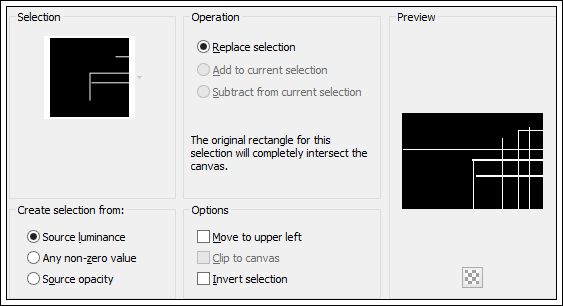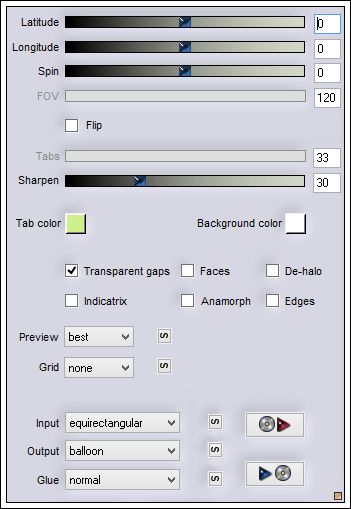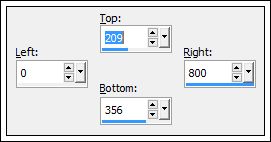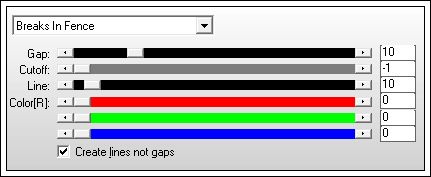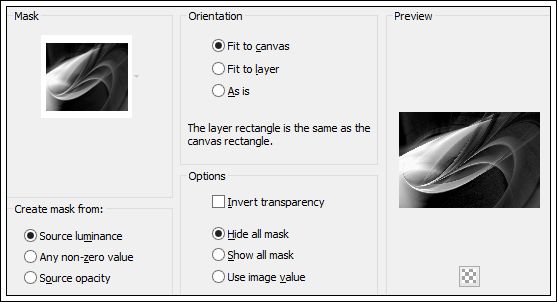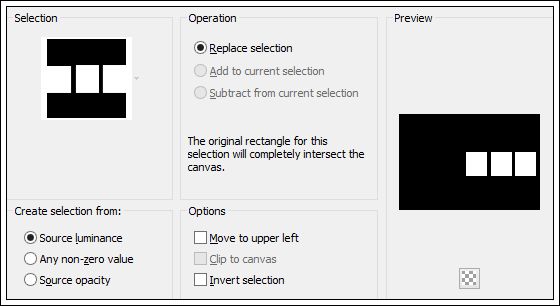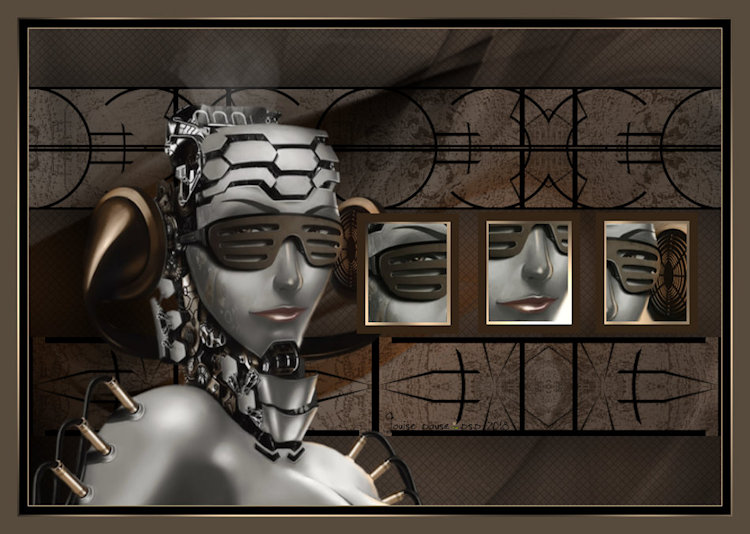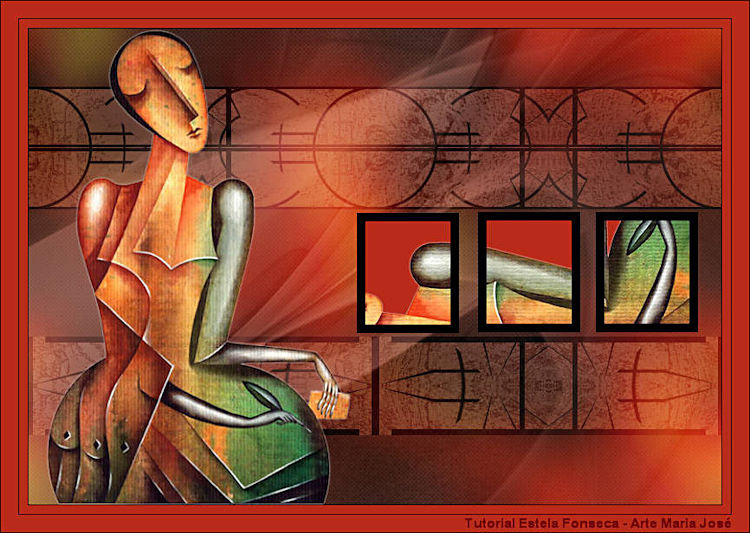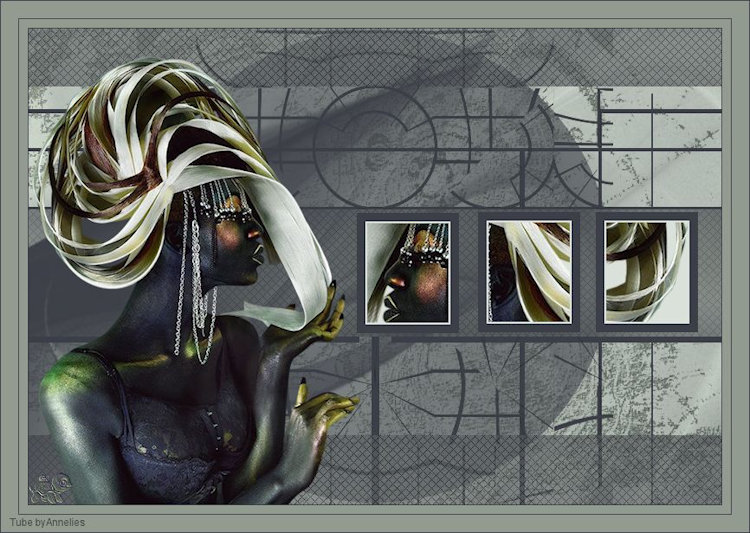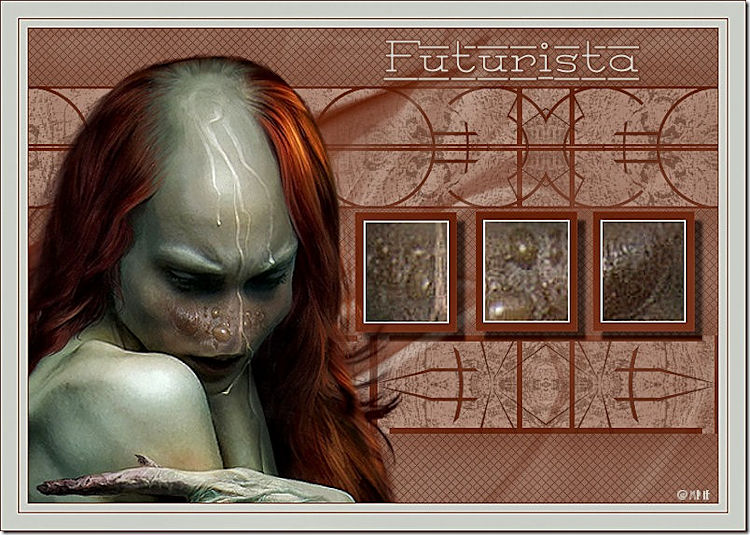FUTURISTA
Este trabalho foi realizado no PSP X6.
Agradeço as maravilhosas tradutoras: Pinuccia, Clo e Hillu.
Material Necessário:
O tube utilizado neste tutorial é de AnneliesA mask é de Narah
Plugins Necessários:
Flaming Pear / Flexify 2Mezzy / Relapse
AP Lines / Lines Silverlining: Breaks In Fence
Simple / Center Tile
Preparação:
Abra o tube no PSP, duplique e feche o original.
Coloque a mask na pasta de masks do Psp.
Coloque as seleções na pasta de seleções do Psp.
01- Abra uma imagem transparente de 800 x 550 pixelsPreencha com uma cor sólida #a1c35e.
02- Layers / New raster layer
Selections / Select all
03- Abra a imagem <<Back03-ef >> Copie e cole na seleção
Selections / Select none.
04- Blend Mode / Luminance Legacy
Opacidade 55%
05- Effects / Plugins / Mezzy / Relapse
Layers / Merge / Merge visible
06- Layers / New raster layer
Preencha com a cor preta
07- Effects / Geometric Effects / Circle / Transparente
Opacidade 55%
08- Layers / Merge / Merge Visible
Layers / New raster layer
09- Selections / Load save selection / Load selection from disk: Futurista_sel_ef
Preencha a seleção com a cor preta
10- Selections / Select None
Effects / Reflections Effects / Rotating Mirror
11- Layers / Duplicate
Effects / Plugins / Flaming Pear / Flexify 2:
12- Layers / Merge / Merge Visible
Ferramenta Seletion Tool (S) / Custom Select:
13- Adjust / Blur / Gaussian Blur 30
Selections / Promote selection to layer
14- Effects / Plugins / AP Lines / Lines Silverlining: Breaks In Fence
Opacidade 30
15- Selections / Select None
Layers / Merge / Merge visible
16- ffects / Plugins / Simple / Center Tile
Layers / New raster layer
Preencha com a cor preta
17- Layers / New mask layer from image:
Layers / Merge / Merge group
18- Abra o tube <<Alies 1VR993-woman-06052014>> copie e cole como nova layer
Image / Resize / 80% (resize all layers desmarcado)
Posicione
19- Layers / New raster layer
Selections / Load save selection / Load selection from disk:Futurista_Sel2_ef
20- Preencha a seleção com a cor preta
Selections /Modify / Contract 10 pixels
21- Preencha com a cor #bddc7f
Selections / Modify / Contract 2 pixels
22- Abra o tube da personagem , copie e cole como nova layer
Posicione sobre a seleção
23- Selections / Invert
Delete
Selections / Select None
24- Image / Add Borders 1 pixel cor preta
Image / Add Bordrs 10 pixels cor #bddc7f
Image / Add Borders / 1 pixel cor preta
Image / Add Borders 20 pixels cor #bddc7f
25- Assine seu trabalho
Salve como JPG
FIM
Versão 2 Tube de Karine Dream:
Pinuccia:
Clo:
Hillu:
Angel Star:
Anne Marie:
Louise:
Mamie Val:
Maria José:
LBDM:
Meguil:
NaiseM:
Pia:
Tiny:
Mpie:
© 2010- Tutorial de Estela Fonseca.
Não alterar nem repassar sem autorização.